แก้ปัญหา เครื่องมองไม่เห็น USB Drive (ไดร์ต่อพ่วง)
วิธีแก้นี้ ใช้ได้กับ Windows8 , Windows7 , WindowsXP
 |
| แก้ปัญหา เครื่องมองไม่เห็น USB Drive (ไดร์ต่อพ่วง) |
บางครั้ง Ext.HDD หรือ FlashDrive ที่เราเสียบต่อกับ คอมพิวเตอร์ เมื่อเสียบเข้าไปแล้ว
เครื่องก็เห็น USB Connect แต่พอไปดูที่ MyComputer กลับมองไม่เห็น Drive ??
เป็นเพราะ เครื่องอาจสั่งไม่ให้ อุปกรณ์ต่อพ่วงที่เราต่อเข้าไป ยังไม่ทำงาน Offline หรือยังไม่ Online นั่นเอง
วิธีแก้คือ เราจะต้องไปตั้งค่าให้ Drive ของเราออนไลน์ซะ เครื่องจะได้มองเห็น Drive ของเรา
โดยทำตามวิธีด้านล่างนี้
Click ขวา ที่ > MyComputer > คลิ๊ก Manage
 |
| แก้ปัญหา เครื่องมองไม่เห็น USB Drive (ไดร์ต่อพ่วง) |
จะปรากฏหน้าต่าง Computer Management
แถบด้านซ้าย คลิ๊กที่ > Disk Management | แล้วจะเจอ รายการ Drive ทั้งหมด ที่ Offline อยู่ และ Online อยู่
 |
| แก้ปัญหา เครื่องมองไม่เห็น USB Drive (ไดร์ต่อพ่วง) |
ให้หา Drive ที่คุณพึ่งต่อเข้าไป จะเห็นว่ามันเป็น Offline อยู่ ตามภาพ
 |
| แก้ปัญหา เครื่องมองไม่เห็น USB Drive (ไดร์ต่อพ่วง) |
จากนั้น คลิ๊กขวาที่ Drive นั้น แล้วเลือกเป็น Online ตามภาพ
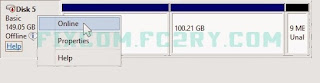 |
| แก้ปัญหา เครื่องมองไม่เห็น USB Drive (ไดร์ต่อพ่วง) |
หลังจากเลือกเป็นออนไลน์แล้ว สถานะจะเป็นเป็น Online หมายความว่า เสร็จเรียบร้อยเปิดใช้งานแล้ว
 |
| แก้ปัญหา เครื่องมองไม่เห็น USB Drive (ไดร์ต่อพ่วง) |
 |
| แก้ปัญหา เครื่องมองไม่เห็น USB Drive (ไดร์ต่อพ่วง) |
วิธีนี้ แก้นี้ เครื่องมองไม่เห็น USB Drive (ไดร์ต่อพ่วง) สามารถใช้ได้กับ Windows8 / Windows7 / Windows XP
ที่มา : http://computer-fix.fc2ry.com/
ที่มา : http://computer-fix.fc2ry.com/
ดี
ตอบลบ